Назначение разрешений для папок
Установленный флажок Replace permission entries on all child objects with entries shown here that apply to child objects (Заменить разрешения для дочерних объектов разрешениями, перечисленными для этой папки) позволяет принудительно переопределить разрешения для дочерних объектов, если даже последние имели явно определенные разрешения или сброшенный флажок наследования разрешений. При этом все дочерние папки и файлы будут иметь те же разрешения, что и у выбранной папки, и наследование от родительских объектов будет восстановлено.
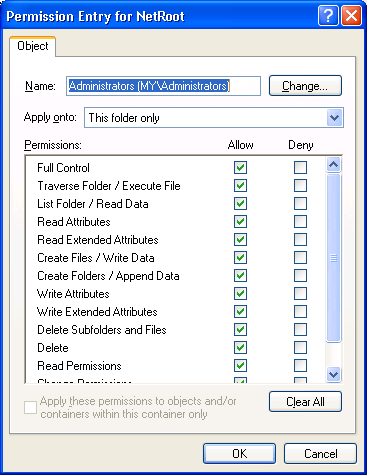
Рис. 4.12. Специальные разрешения для папки
Чтобы отредактировать строку в окне Advanced Security Settings, сделайте на ней двойной щелчок, либо нажмите кнопку Edit. Появится окно Permission Entry (рис. 4.12), где можно установить специальные разрешения и указать область их действия (список Apply onto (Применять)):
- This folder only (Только для этой папки);
- This folder, subfolders and files (Для этой папки, ее подпапок и файлов);
- This folder and subfolders (Для этой папки и ее подпапок);
- This folder and files (Для этой папки и ее файлов);
- Subfolders and files only (Только для подпапок и файлов);
- Subfolders only (Только для подпапок);
- Files only (Только для файлов).
Если не установлен флажок Apply these permissions to object and/or containers within this container only (Применять эти разрешения к объектам и контейнерам только внутри этого контейнера), установленные вами разрешения будут распространяться не только на объекты, определенные в списке Apply onto, но и на все объекты, находящиеся ниже по дереву.
